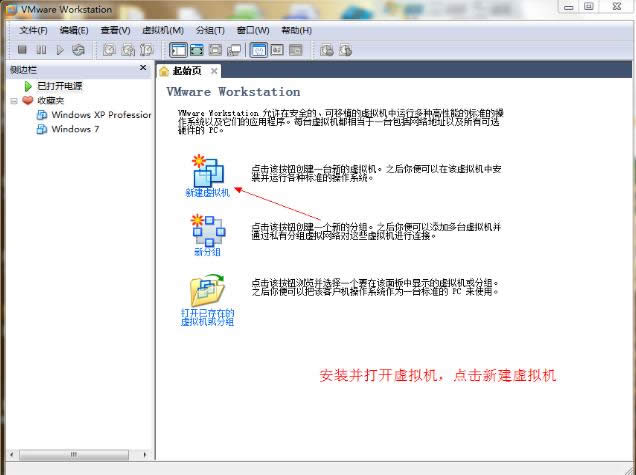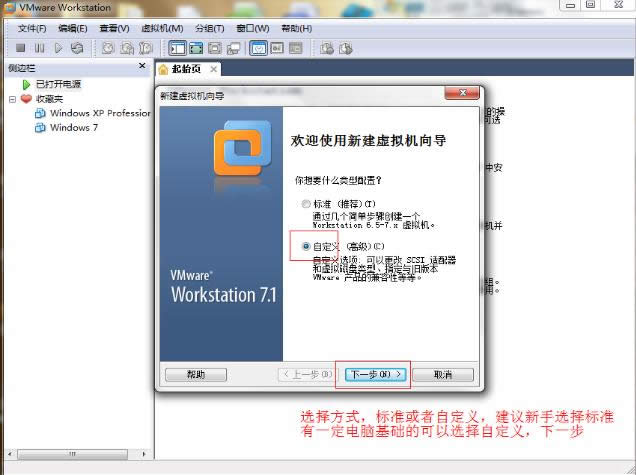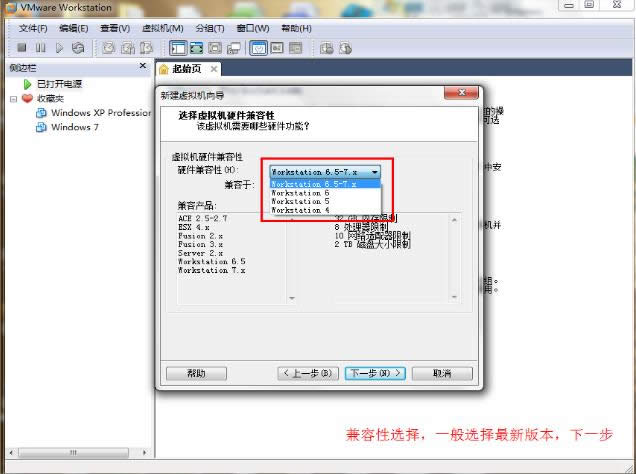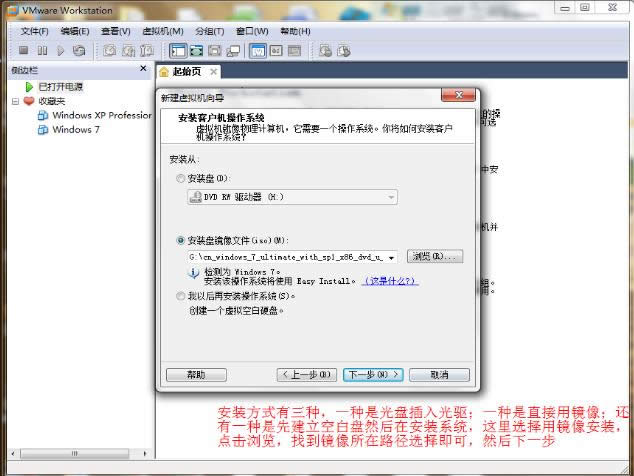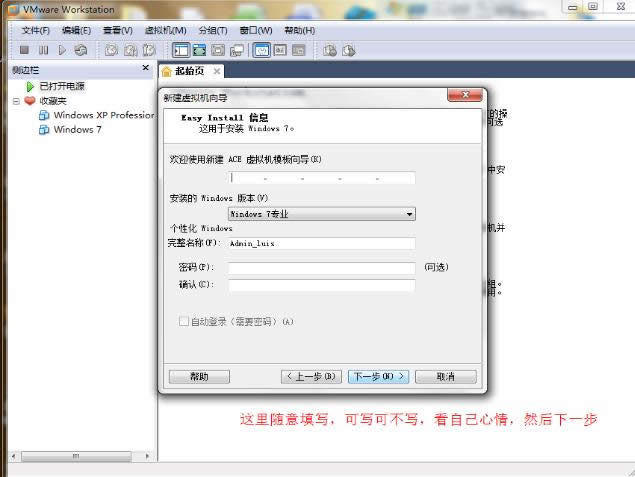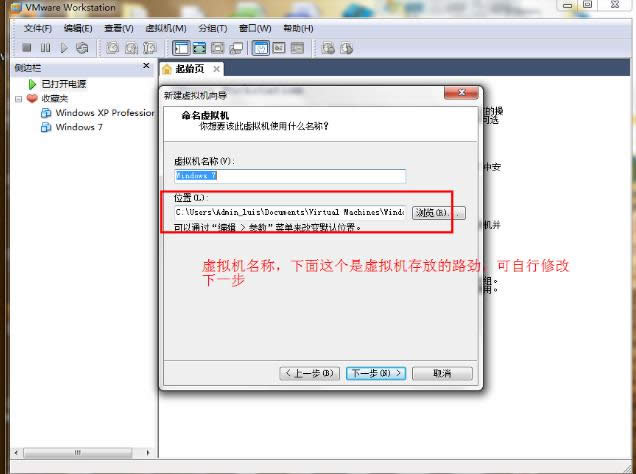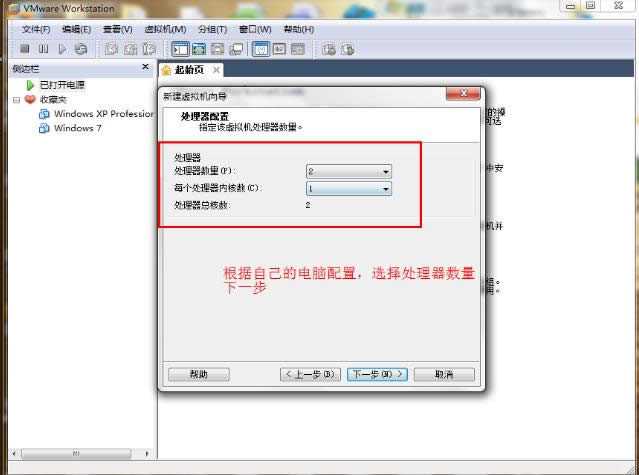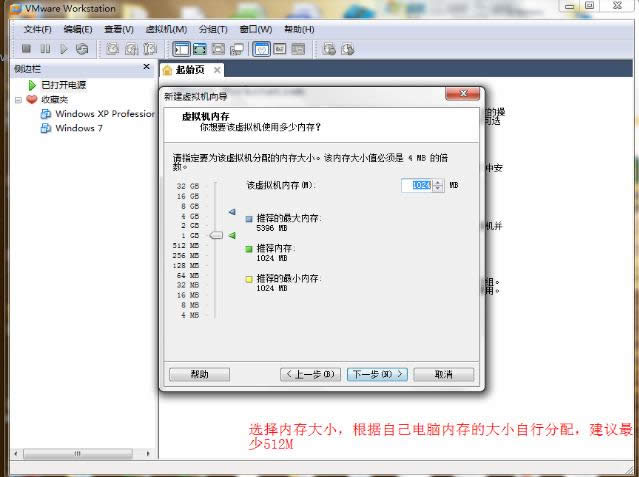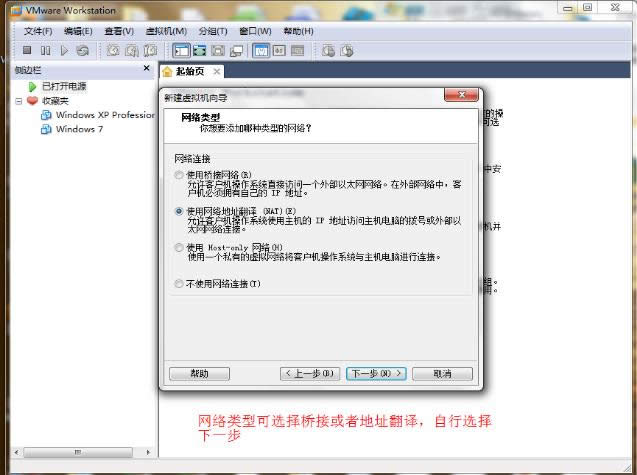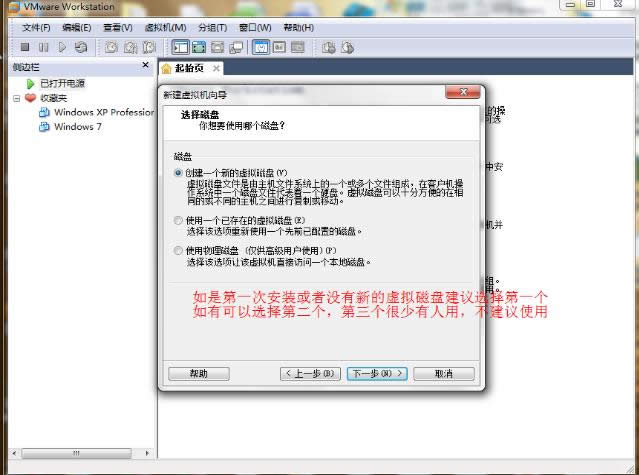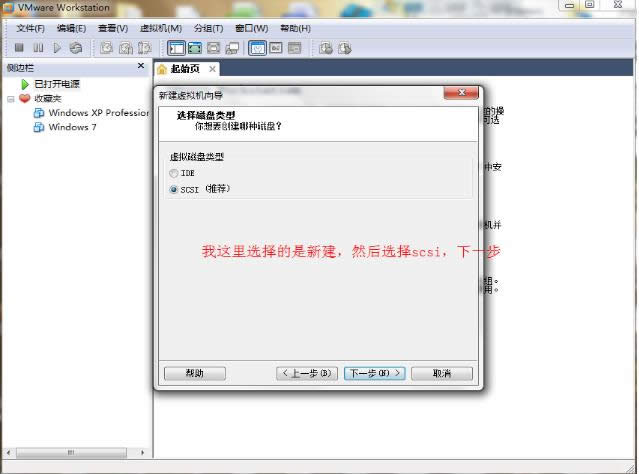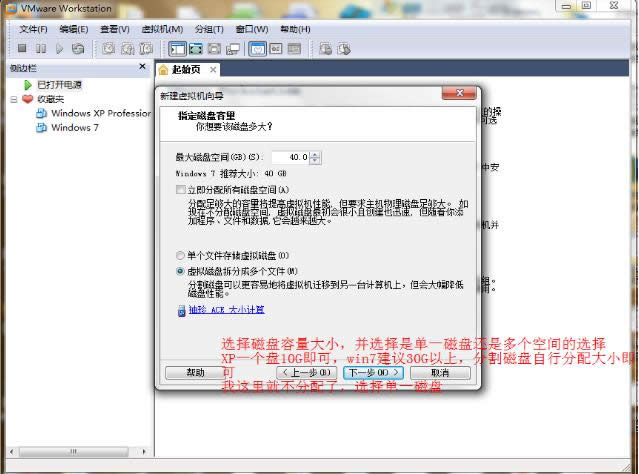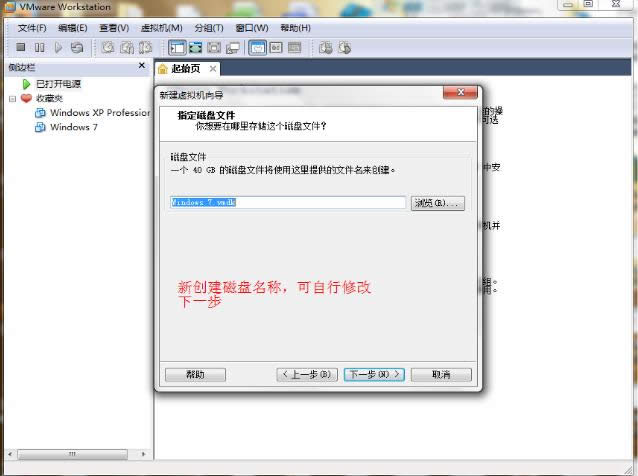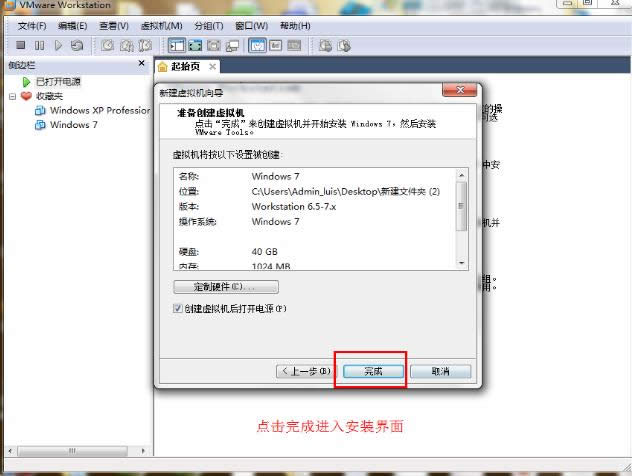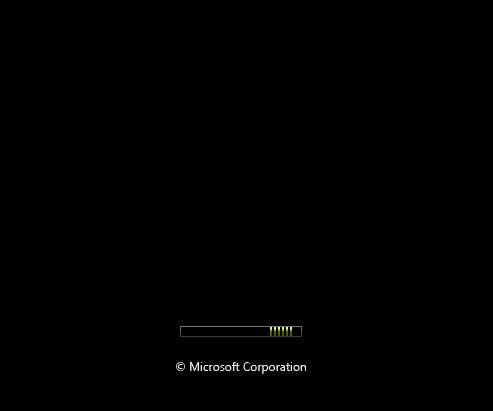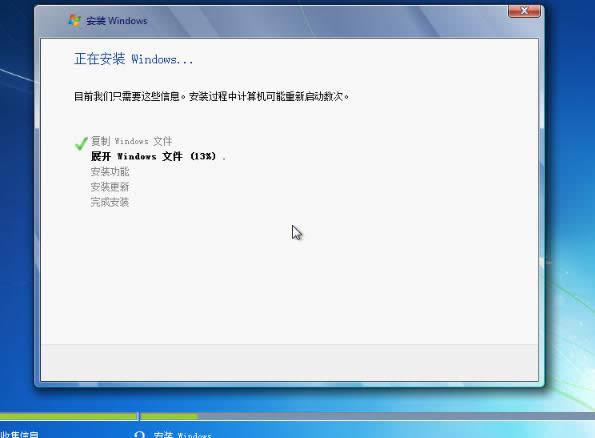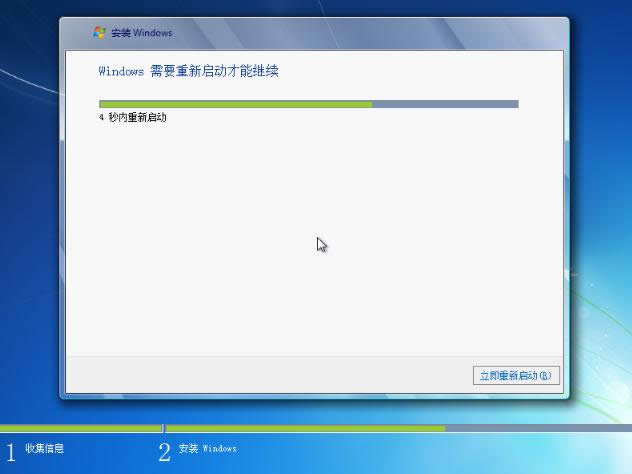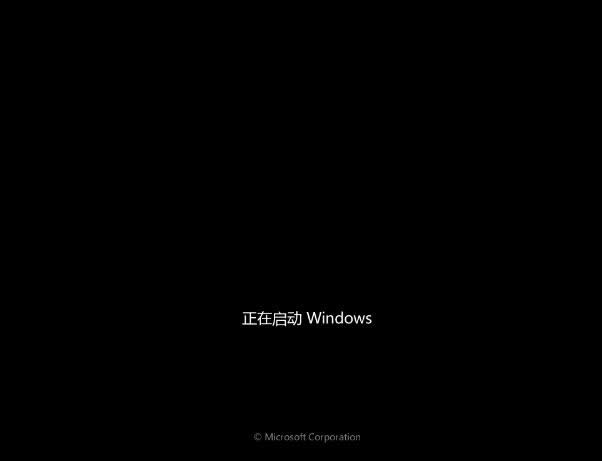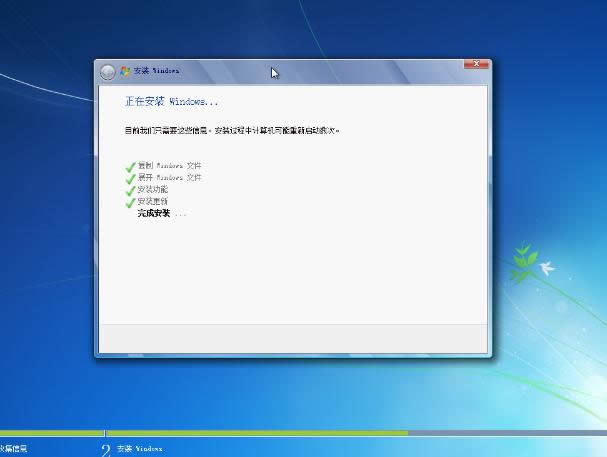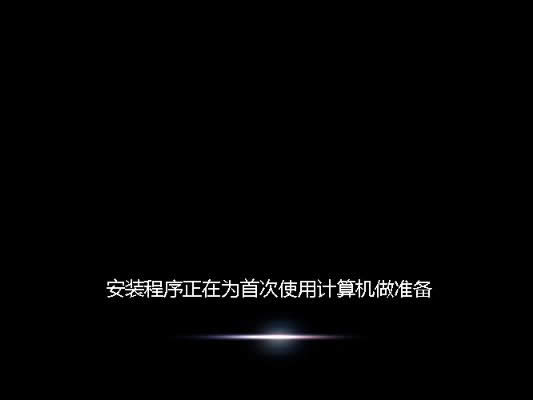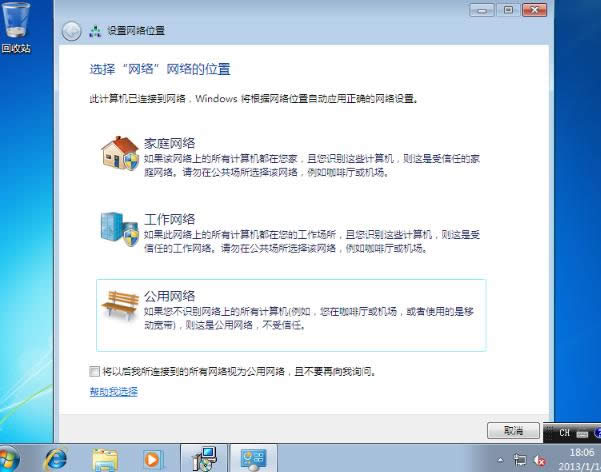推薦系統(tǒng)下載分類: 最新Windows10系統(tǒng)下載 最新Windows7系統(tǒng)下載 xp系統(tǒng)下載 電腦公司W(wǎng)indows7 64位裝機(jī)萬(wàn)能版下載
虛擬機(jī)安裝圖文詳細(xì)說(shuō)明,本教程教您虛擬機(jī)安裝圖文詳細(xì)說(shuō)明
發(fā)布時(shí)間:2021-04-20 文章來(lái)源:xp下載站 瀏覽:
|
Windows 7,中文名稱視窗7,是由微軟公司(Microsoft)開發(fā)的操作系統(tǒng),內(nèi)核版本號(hào)為Windows NT 6.1。Windows 7可供家庭及商業(yè)工作環(huán)境:筆記本電腦 、平板電腦 、多媒體中心等使用。和同為NT6成員的Windows Vista一脈相承,Windows 7繼承了包括Aero風(fēng)格等多項(xiàng)功能,并且在此基礎(chǔ)上增添了些許功能。 最近有小伙伴在問(wèn)小編怎么安裝虛擬機(jī),于是小編就告訴她,說(shuō)完之后小編覺得或許還有其他小伙伴也是不知道的。所以今天小編就來(lái)告訴你們虛擬機(jī)的安裝教程是什么。 虛擬機(jī)是用軟件模擬的具有完整硬件系統(tǒng)功能的、運(yùn)行在一個(gè)完全隔離環(huán)境中的完整計(jì)算機(jī)系統(tǒng)。如果我們想要使用的話,就得先安裝。接下來(lái)小編就要給你們示范一些怎么安裝虛擬機(jī)。 小編在這兒就以win7為例進(jìn)行演示哈~~ 1.下載windows7鏡像和VMware軟件(版本有很多,只要能用就行)。 下載地址: windows7下載地址:http://www.windowszj.com/win7 VMware下載地址:http://www.windowszj.com/soft/373.html (虛擬機(jī)創(chuàng)建步驟) 2.打開VM,點(diǎn)擊新建虛擬機(jī)。開始虛擬機(jī)安裝win7系統(tǒng)步驟。
安裝虛擬機(jī)載圖1
安裝教程載圖2 3.選安裝方式,標(biāo)準(zhǔn)或者自定義,小編這里選擇的是自定義。
虛擬機(jī)載圖3 4.選虛擬機(jī)安裝版本,原則上版本越高越好。
安裝虛擬機(jī)載圖4 5.選安裝方式,方法為三種,這里選擇用鏡像安裝。
虛擬機(jī)載圖5 6.填寫虛擬機(jī)用戶名,可寫可不寫。
安裝虛擬機(jī)載圖6 7.選虛擬機(jī)名稱和安裝的路徑。
虛擬機(jī)安裝載圖7 8.選虛擬機(jī)的核心數(shù)配置。
虛擬機(jī)安裝載圖8 9.虛擬機(jī)內(nèi)存大小選擇,圖上已經(jīng)寫的比較明確了,小伙伴么可以參考喲~~
虛擬機(jī)安裝載圖9 10.選虛擬機(jī)網(wǎng)絡(luò)鏈接方式,如下圖所示。
安裝教程載圖10 11.選輸入輸出控制器類型,一般選擇系統(tǒng)推薦的即可。
安裝虛擬機(jī)載圖11 12.新建虛擬磁盤,可根據(jù)個(gè)人使用要求建立一個(gè)或者多個(gè)分區(qū)。
虛擬機(jī)安裝載圖12 13.選擇磁盤類型,一樣的,選擇系統(tǒng)推薦的即可。
虛擬機(jī)安裝載圖13 14.分配分區(qū)和磁盤大小,根據(jù)圖上說(shuō)的操作即可。
安裝教程載圖14 15.填寫虛擬機(jī)用戶名,可寫可不寫,然后點(diǎn)完成。
虛擬機(jī)載圖15 (虛擬機(jī)安裝win7過(guò)程) 1.等待安裝。
虛擬機(jī)載圖16
安裝虛擬機(jī)載圖17
虛擬機(jī)安裝載圖18 2.耐心等待安裝好,安裝過(guò)程中會(huì)有多次重啟,這屬于正常現(xiàn)象。
虛擬機(jī)載圖19
虛擬機(jī)安裝載圖20
虛擬機(jī)載圖21 3.安裝服務(wù)項(xiàng),說(shuō)明安裝完成了差不多一半了。
虛擬機(jī)載圖22 4.耐心等待~~
虛擬機(jī)安裝載圖23 5.在此重啟,安裝即將完成了。首次安裝完成啟動(dòng)準(zhǔn)備。
虛擬機(jī)安裝載圖24
虛擬機(jī)載圖25 6.安裝接近完成,進(jìn)入界面后設(shè)置下即可。選擇使用網(wǎng)絡(luò),這個(gè)不用解釋了吧,最好是把下面方框的給勾選上。
安裝虛擬機(jī)載圖26 然后再次進(jìn)入桌面,就搞定啦~~~ Windows 7簡(jiǎn)化了許多設(shè)計(jì),如快速最大化,窗口半屏顯示,跳轉(zhuǎn)列表(Jump List),系統(tǒng)故障快速修復(fù)等。Windows 7將會(huì)讓搜索和使用信息更加簡(jiǎn)單,包括本地、網(wǎng)絡(luò)和互聯(lián)網(wǎng)搜索功能,直觀的用戶體驗(yàn)將更加高級(jí),還會(huì)整合自動(dòng)化應(yīng)用程序提交和交叉程序數(shù)據(jù)透明性。 |